Windows işletim sistemi kullanmayı tercih eden kullanıcılar grafik arayüzü ve kolay yönetimi sayesinde çok rahat bir deneyim yaşıyor olsalar da bir çok farklı hata kodu ile uğraşmak zorunda kalmaktadır. Oldukça can sıkıcı olan hataların çözülebilen en kısa yoldan ve en hızlı şekilde çözümlenmesi önemlidir. Günlük işleri aksatarak işletim sisteminin önüne geçen hatalar kolaylıkla çözülebilmektedir. Bu rehberimizde Windows 10’da Hata Kodu 0xc00000e9 Nasıl Çözülür? sorusunun yanıtını ve çözüm adımlarını sizler için derledik.
İçindekiler
Windows 10’da Hata Kodu 0xc00000e9 Nedir?
Windows hatası 0xc00000e9, Microsoft’tan resmi bir açıklama yapılmayan şifreli, tuhaf ve açıklaması zor bir hataya aittir. Kullanıcılar 0xc00000e9 hata kodunu düzeltmeye çalışırken zorlanıyor. Genellikle bu sorunu çözmek, bazı insanlar için işe yarayan uzun farklı çözümler listesini gözden geçirmeyi gerektirir. Windows’taki en yaygın hatalardan biri olmasına rağmen, Microsoft hala nasıl düzeltileceği konusunda herhangi bir resmi kılavuz sağlamamaktadır.
Bir kullanıcı 0xc00000e9 hata koduyla karşılaştığında ne olduğuna dair temel açıklama aşağıdadır. Bir kullanıcı bilgisayarı açtığında ve önyükleme yapmadığında boş bir ekrana gider ve normal bir Windows başlangıcı başlatmaz. Ardından, kullanıcı aşağıdaki metni içeren mavi bir ekran görür:
“Bilgisayarınıza bağlı bir cihazla ilgili bir sorun var.
Beklenmeyen bir G/Ç hatası oluştu.
Dosya: BootBCD.dll
Hata: 0xc00000e9″
Hata Kodu 0xc00000e9 Çözümü
Nedenleri hakkında kesin bir açıklama yapılsa da bir çok farklı çözüm adımı bulunmaktadır. Size uygun olan çözüm adımlarından başlayarak çözüm adımları uygulanabilir.
- Bozuk Dosyalarının Onarımının Yapılması
- Antivirüs Programının Kaldırılması
- Güncelleme ve Etkinleştirme Sorun Gidericisi
- Windows Update Servisinin Yeniden Başlatılması
- Windows Güncelleştirme Cache’in Silinmesi
- Sistem Geri Yükleme Yapılması
- Gereksiz Olduğu Düşünülen Veya Bilinmeyen Servislerin Devre Dışı Bırakılması
- Windows Temiz Önyükleme Yapılması
Bozuk Dosyalarının Onarımının Yapılması
Dosyaların onarılması genellikle zor ve korkutucu olarak görülse de aslında Microsoft işletim sistemlerindeki komutlar ile bu desteği Windows kullanıcılarına sunmaktadır. Windows 10’da Hata Kodu 0xc00000e9 da bu komutlar yardımı ile çözülebilmektedir. Hataya sebep olan dosyalar onarılacaktır. Bu komutların çalıştırılmasının ardından bilgisayar dosyaların okunabilmesi için yeniden başlatılmalıdır.
1. Adım : Başlat menüsü Komut İstemi yazarak Komut İstemi’ne tıklanır ve Yönetici Olarak Çalıştır butonuna tıklanır.
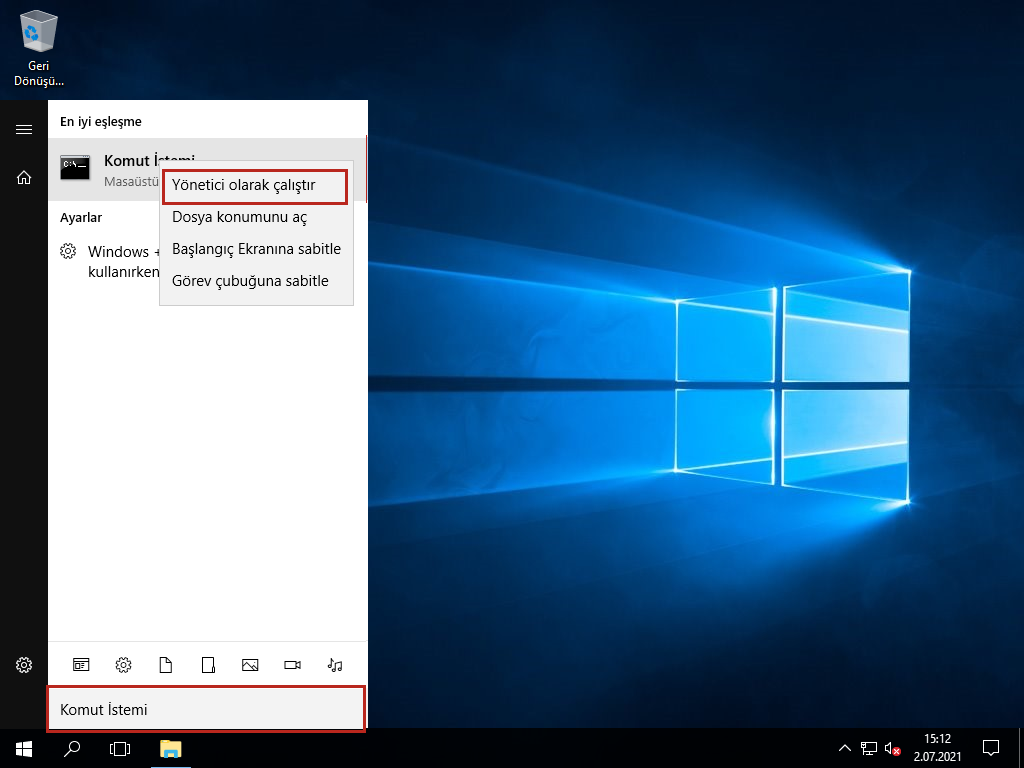
2. Adım : Komut İstemi ekranında DISM.exe /Online /Cleanup-image /Restorehealth yazılarak Enter’a basılır.
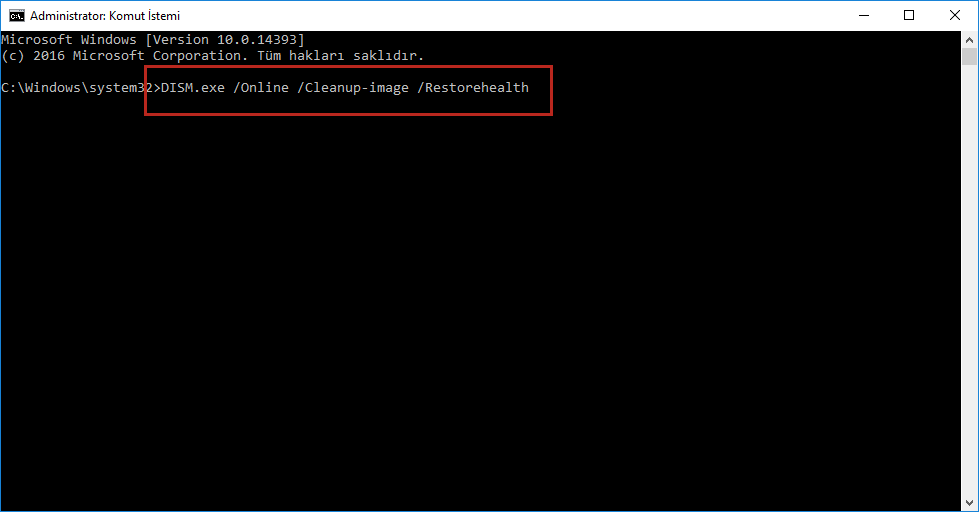
3. Adım : sfc /scannow komutu girilir ve Enter’a basılır.
Antivirüs Programının Kaldırılması
Bazı antivirüs programları zararlı gördüğü için internet erişimine izin vermeyebilir. Hemen hemen her antivirüs programında geçici olarak devre dışı bırakma özelliği mevcuttur. Antivirüs programı geçici olarak devre dışı bırakıldıktan sonra Windows 10’da Hata Kodu 0xc00000e9 ortadan kalkıyorsa sorun antivirüs programınız ile ilgili olabilir. Eğer çok daha güçlü bir antivirüs programı kullanılıyorsa antivirüs programı kaldırılarak bilgisayar yeniden başlatılır ve tekrar programın çalıştırılması denenir.
1. Adım : Masaüstünde sol altta bulunan Başlat menüsündeki arama sekmesine Denetim Masası yazılarak veya klavyede Windows ve R tuşlarına aynı anda basılarak açılan Çalıştır ekranın Aç kısmına control panel yazılıp Tamam butonuna tıklanarak Denetim Masası açılır.
2. Adım : Denetim Masasında Program Ekle / Kaldır’a tıklanır.
3. Adım : Açılan Program Ekle / Kaldır penceresinde antivirüs programı seçilerek sağ tıklanır ve Kaldır butonuna tıklanır.
Güncelleme ve Güvenlik Sorun Gidericisi İle Çözülmesi
1. Adım : Başlat menüsü Ayarlar yazarak Ayarlar’a tıklanır veya klavyeden Windows ve I tuşlarına aynı anda basılarak Ayarlar penceresi açılır.
2. Adım : Açılan Ayarlar penceresinde Güncelleştirme ve Güvenlik butonuna tıklanır.
3. Adım : Güncelleştirme ve Güvenlik penceresinde sol sütunda bulunan Sorun Gider butonuna tıklanır.
4. Adım : Sorun giderici tamamlandıktan sonra sorunun çözüldüğüne dair bir mesaj dönecektir.
5. Adım : Bilgisayar yeniden başlatıldıktan sonra hatanın giderildiği görülür.
Windows Update Servisinin Yeniden Başlatılması
1. Adım : Masaüstünde sol altta bulunan Başlat menüsündeki arama sekmesine Servisler yazılarak veya klavyede Windows ve R tuşlarına aynı anda basılarak açılan Çalıştır ekranın Aç kısmına services.msc yazılıp Tamam butonuna tıklanarak Servisler açılır.
2. Adım : Açılan Servisler penceresinden Windows Update servisi bulunur.
3. Adım : Windows Update servisine sağ tıklanır ve Yeniden Başlat butonuna tıklanır.
Windows Güncelleştirme Cache’nin Silinmesi
1. Adım : Klavyede Windows ve R tuşlarına aynı anda basılarak açılan Çalıştır ekranın Aç kısmına %windir%\\SoftwareDistribution\\DataStore yazılıp Tamam butonuna tıklanır.
2. Adım : Açılan Windows Gezgini penceresinde bulunan tüm içerikler silinir.
Sistem Geri Yükleme Yapılması
Bozulmuş ve kaybolmuş dosyaların eski haline getirilmesinin en kolay yollarından biri de sistem geri yükleme yapılmasıdır. Dosyaların zarar görmemiş veya kaybolmamış olduğu bir zamana döndürülmesi Windows 10’da Hata Kodu 0xc00000e9’un giderilmesini sağlayacaktır. Bu işlemler yapılırken özellikle dikkat edilmesi gereken nokta veri kaybı yaşanmaması için yeni yüklenmiş olan programların veya dosyaların yedeklenmesidir. Sistem geri yükleme için son oluşturulan noktada bu dosyalar bulunmuyorsa geri yükleme sonucunda dosyalarınız kaybolacaktır.
1. Adım : Başlat menüsündeki arama çubuğuna Denetim Masası yazılır ve Denetim Masasına tıklanır.
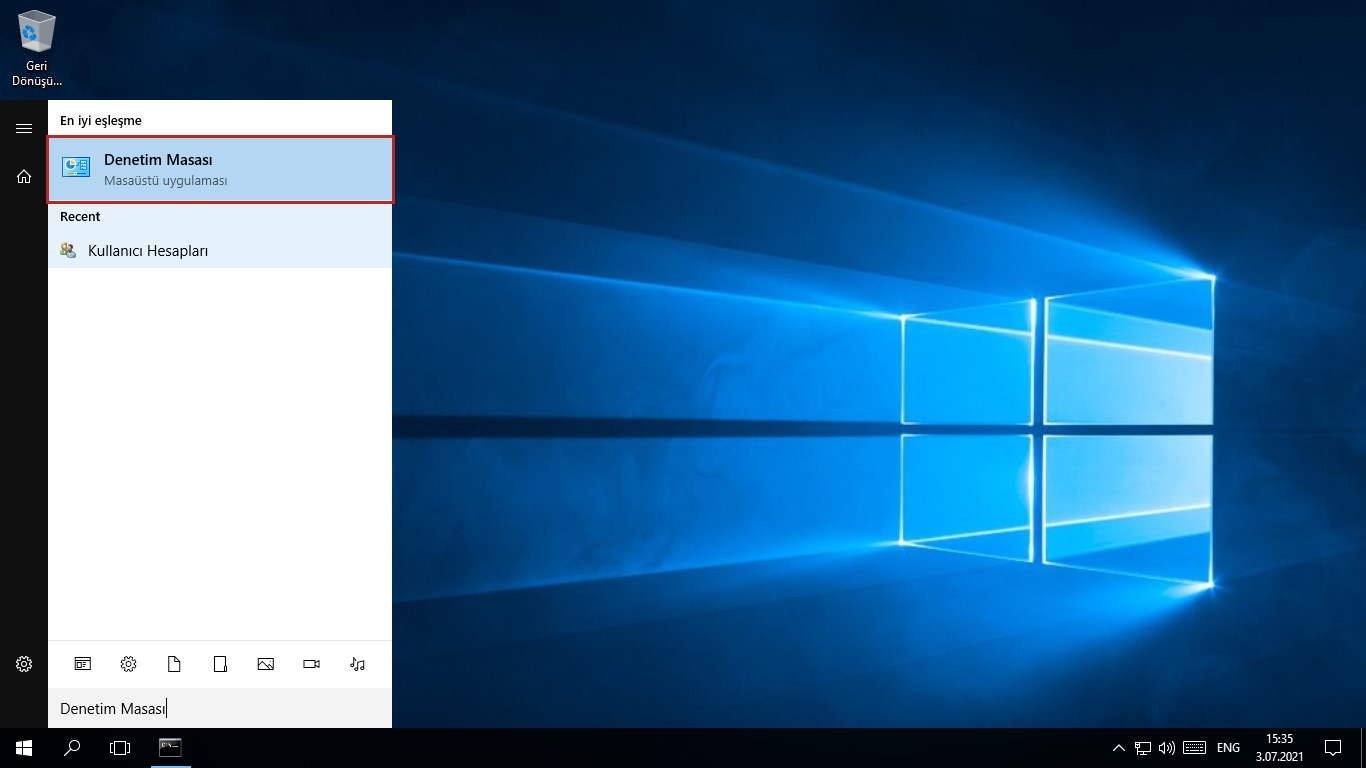
2. Adım : Denetim Masasında Sistem ve Güvenlik menüsüne girilir.
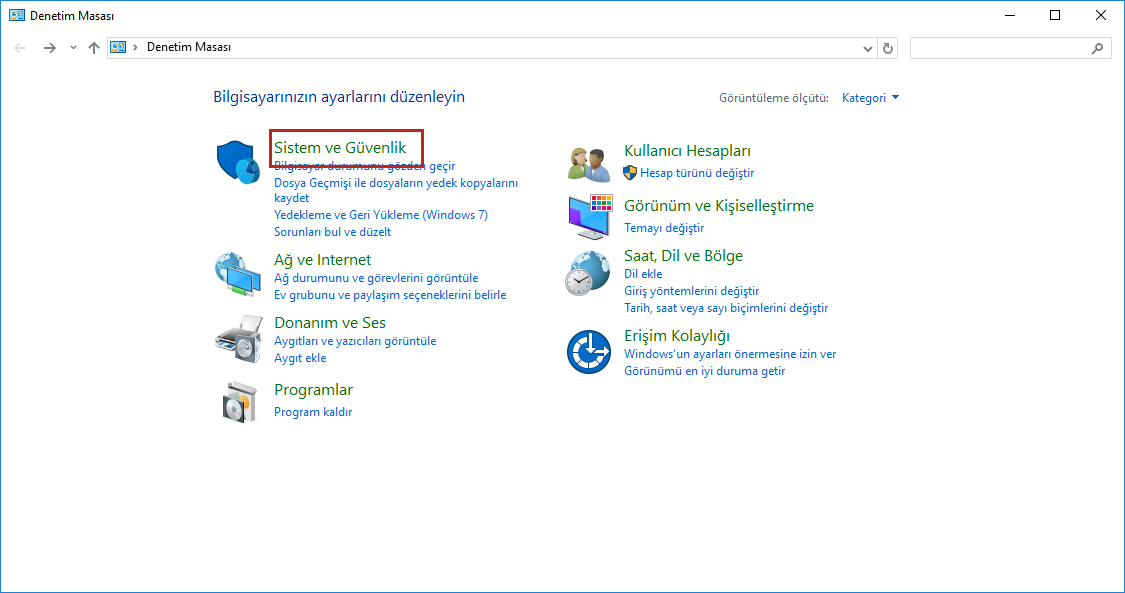
3. Adım : Ardından Sistem menüsüne girilir.
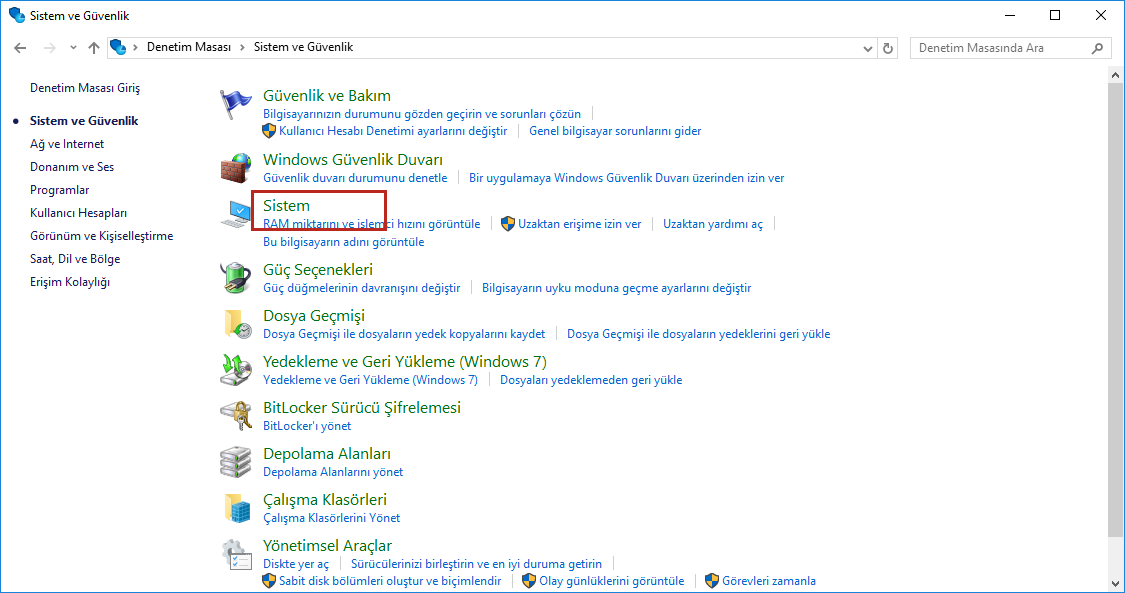
4. Adım : Sol kısımda bulunan Sistem Koruması seçeneğine tıklanır.
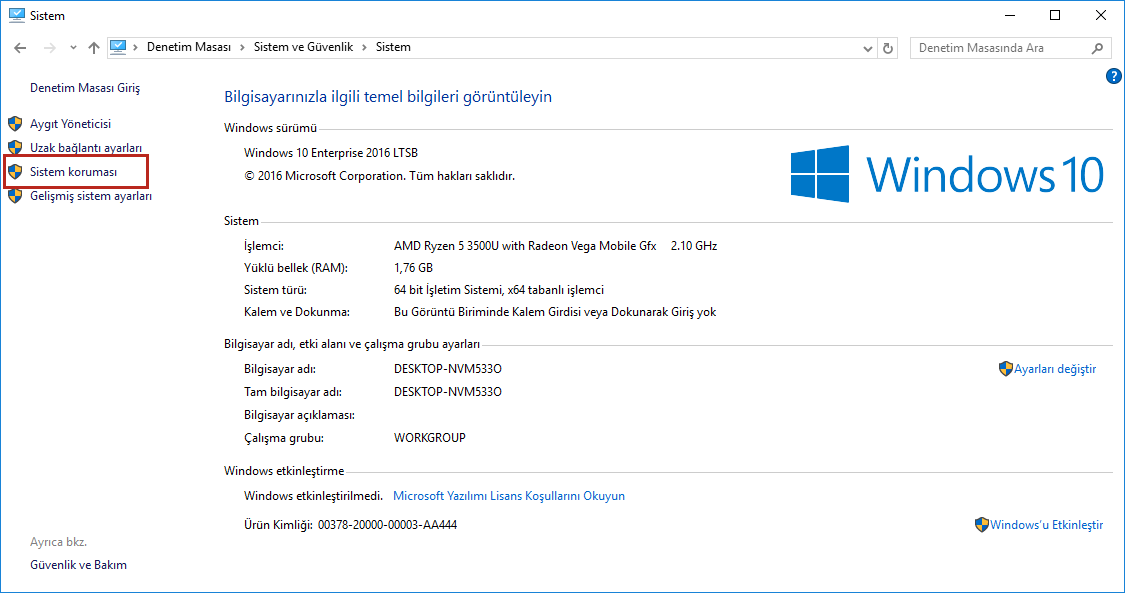
5. Adım : Sistem Geri Yükleme… butonuna tıklanır.
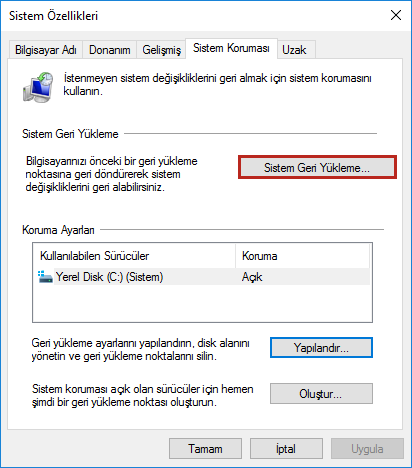
6. Adım : Sistem Geri Yükleme adımları takip edilerek işlemler tamamlanır.
Gereksiz Olduğu Düşünülen Veya Bilinmeyen Servislerin Devre Dışı Bırakılması
Bilgisayarda fazlalık olarak çalışan bazı başlangıç işlemleri de bu hata ile karşılaşılmasına sebep olabilmektedir. Anlatılan diğer adımlar ile Windows 10’da Hata Kodu 0xc00000e9 çözülememiş ise bu adımda yapılacak adımlardan ise yeniden bir işletim sistemi kurulumu yapılması hataya daha kalıcı bir çözüm olacaktır. Windows 10’a nasıl format atılır? sorusunun cevabı daha önceki rehberlerimizde bulunmaktadır. Ancak yeniden işletim sistemi kuracak bir vaktiniz bulunmuyorsa bu adımdaki işlemleri uygulayarak sorunu çözüme ulaştırabilirsiniz.
1. Adım : Başlat menüsündeki arama sekmesine Sistem Ayarları yazılarak Sistem Ayarları açılır.
2. Adım : Açılan pencerede Hizmetler sekmesine tıklanır ve alt tarafta bulunan “Tüm Microsoft hizmetlerini gizle” kısmı tiklenir.
3. Adım : İstenmeyen, gereksiz olan uygulamaların işaretleri kaldırılarak Tamam‘a tıklanır.
Windows Temiz Önyükleme Yapılması
1. Adım : Başlat menüsüne tıklanarak veya klavyede Windows ve R tuşlarına aynı anda basılarak Çalıştır açılır.
2. Adım : Açılan Çalıştır ekranında Aç kısmına msconfig yazılarak Tamam butonuna tıklanır.
3. Adım : Sistem yapılandırması penceresinde bulunan üst menüde Hizmetler sekmesine tıklanır.
4. Adım : Ekrana gelen Hizmetler penceresinde Tüm Microsoft hizmetlerini gizle seçeneği tiklenir ve Tümünü Devre Dışı Bırak butonuna tıklanır.
5. Adım : Sistem Yapılandırması penceresinde üst menüde Başlatma sekmesine tıklanır.
6. Adım : Ekranda Görev Yöneticisi‘ni aç butonuna tıklanır.
7. Adım : Açılan Görev Yöneticisi penceresinde üst sekmede bulunan Başlangıç butonuna tıklanır.
8. Adım : Açılan ekranda Durum butonuna tıklanarak sonra etkinlik durumlarına göre sıralandırma yapılır ve etkin olan uygulamaların hepsi sırası ile Devre dışı bırak butonuna basılarak devre dışı bırakır.
9. Adım : Tüm pencerelerden sırası ile çıkılırken gelecek olan Sistem Yapılandırması uyarısında Yeniden Başlat butonuna basılır.
10. Adım : Hangi programların devre dışı bırakılacağının veya çalıştırılacağının seçildiği pencerelerde programlar gruplandırılarak aynı işlemler uygulandığında alınan hatanın hangi uygulamadan kaynaklandığı bulunabilir. (Bu adım için sırası ile programların yarısı sonra diğer yarısı ardından hatanın devam ettiği programlar arasındaki yarısı gibi opsiyonel olarak uygulamalar gruplandırılabilir. Bu işlem tamamen sizin tercih edeceğiniz şekilde yapabilmektedir.)
11. Adım : Sorunun tespitinin çözümlendirilmesinin ardından 1. ve 2. adımlar tekrar edilerek tekrar Sistem Yapılandırması penceresi açılır ve üst menüde bulunan Genel sekmesi altından Normal başlangıç seçilerek Tamam butonuna tıklanır.
12. Adım : Sistem Yapılandırması penceresinde üst menüde bulunan Hizmetler sekmesine tıklanır ve Tümünü Etkinleştir butonuna basılır.
13. Adım : 5. ve 6. adımlar tekrar edilerek Görev Yöneticisi açılır ve 8. adımda Devre dışı bırak butonu işle devre dışı bırakılmış olan programlar Etkinleştir butonu ile yeniden etkinleştirilir.
14. Adım : Tüm pencerelerden çıkış yapılırken gelen Sistem Yapılandırması uyarı ekranında Yeniden Başlat butonuna tıklanarak bilgisayar yeniden başlatılır.
Tüm Windows kullanıcılarının zaman zaman karşılaştığı Windows 10’da Hata Kodu 0xc00000e9 sorunun cevabını sizlerle paylaştık. Sorunla ilgili daha fazla sorunuz veya yorumunuz varsa sitemizden bizimle paylaşabilirsiniz.



















































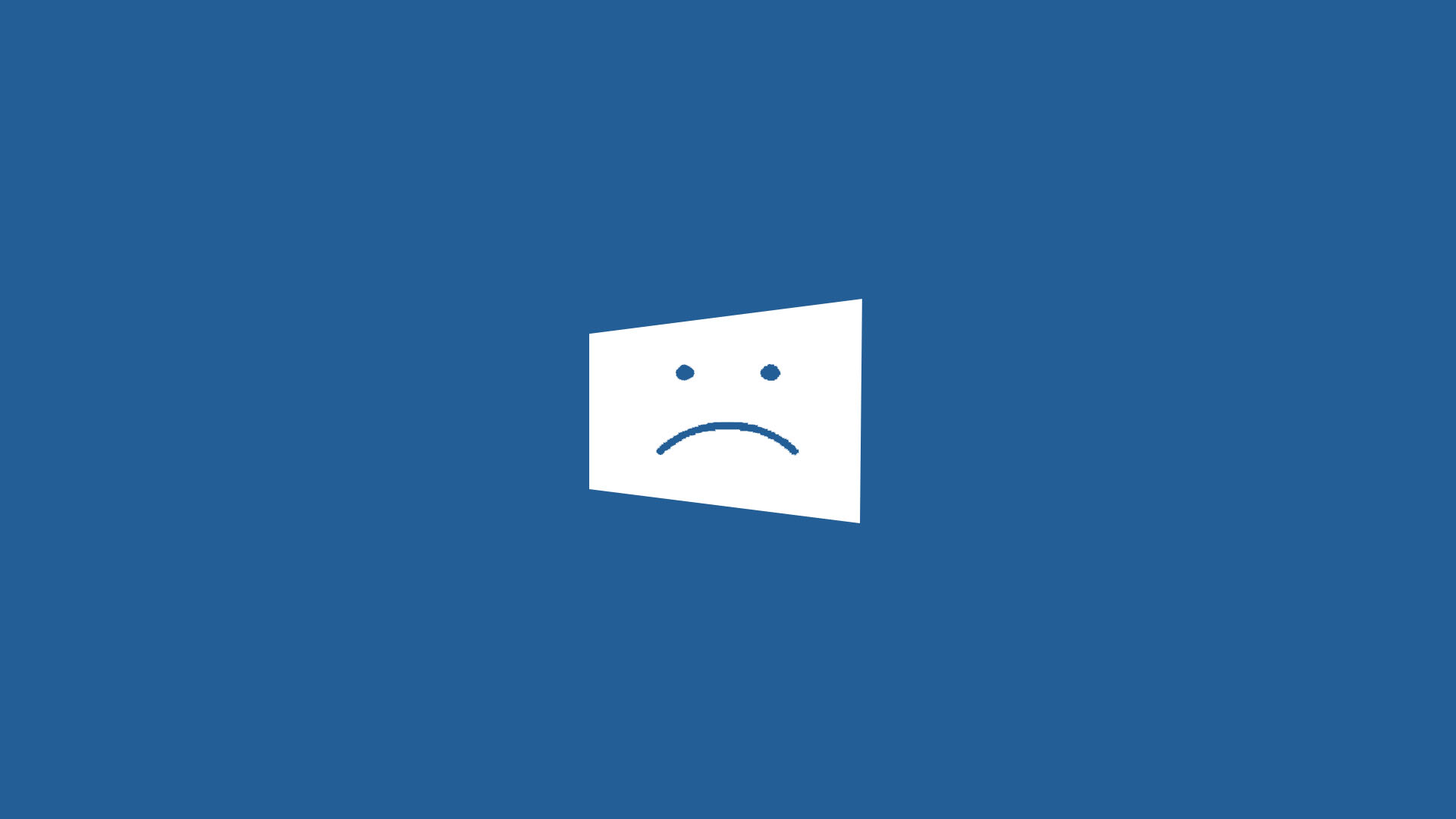
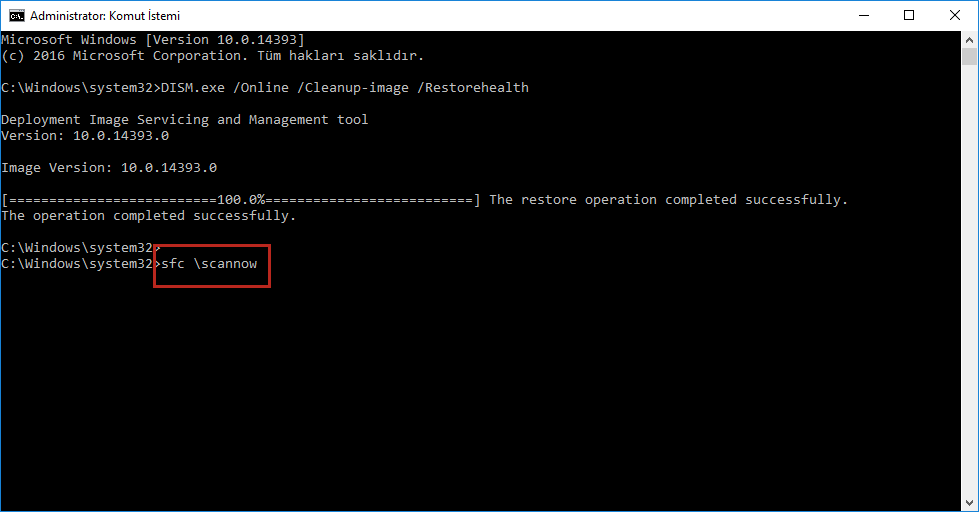
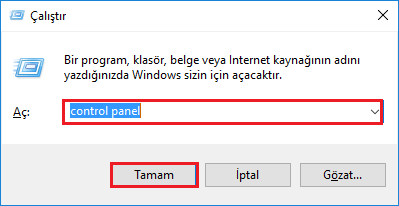
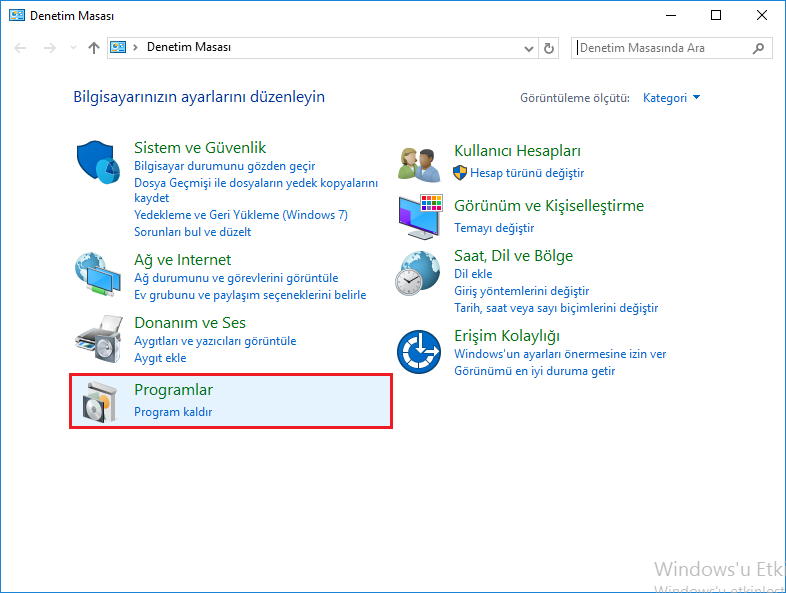
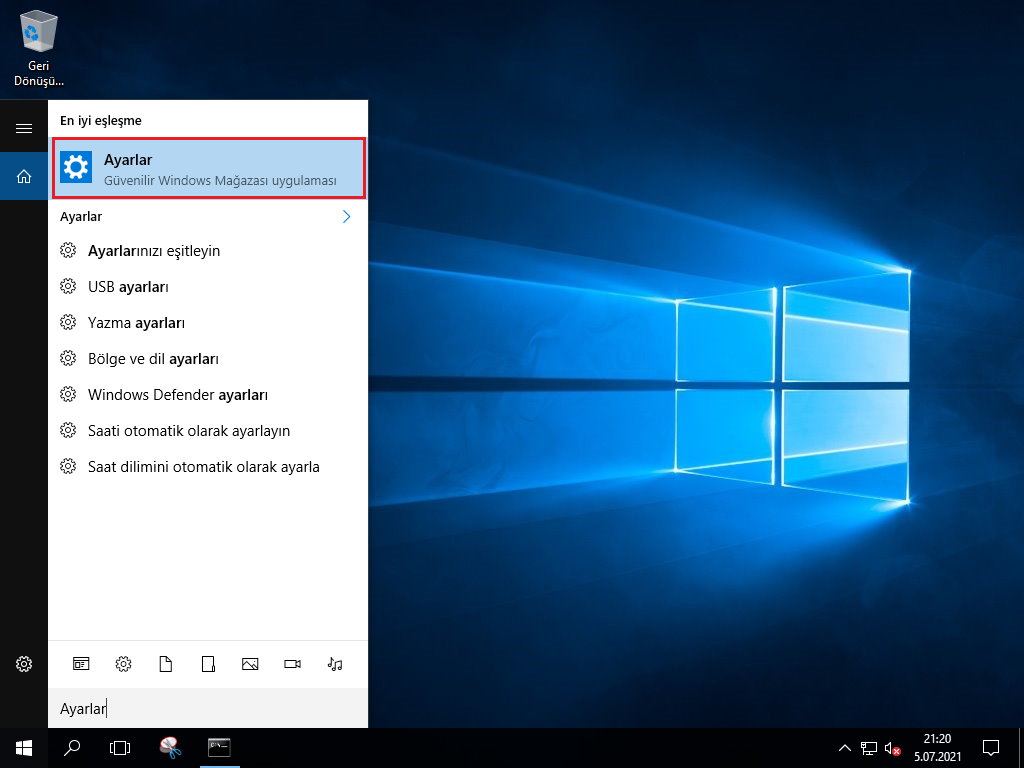



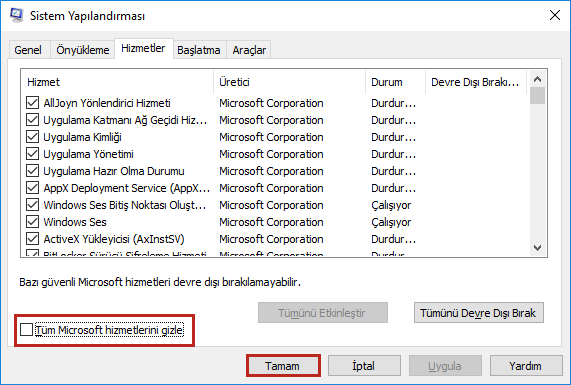
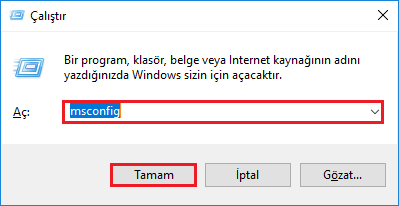
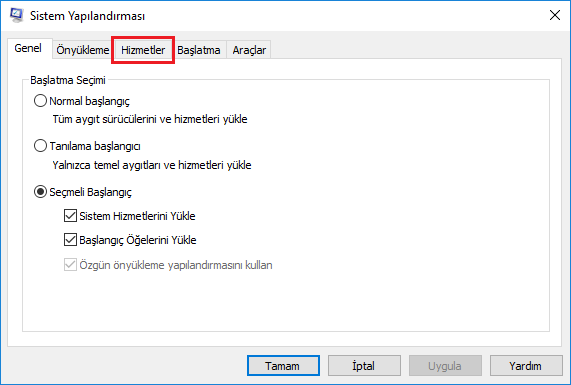
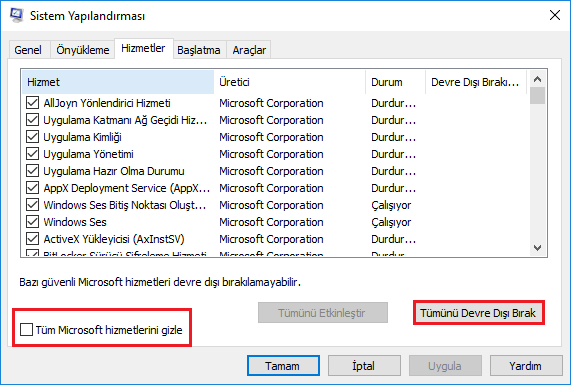
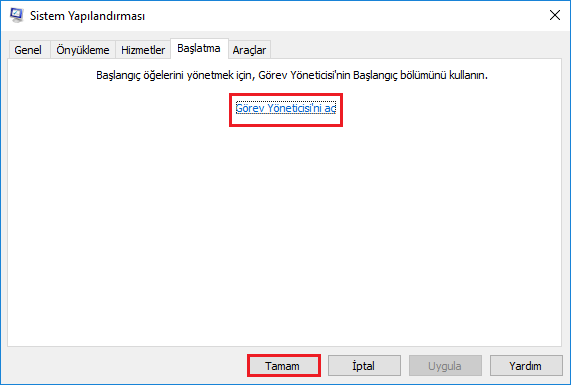
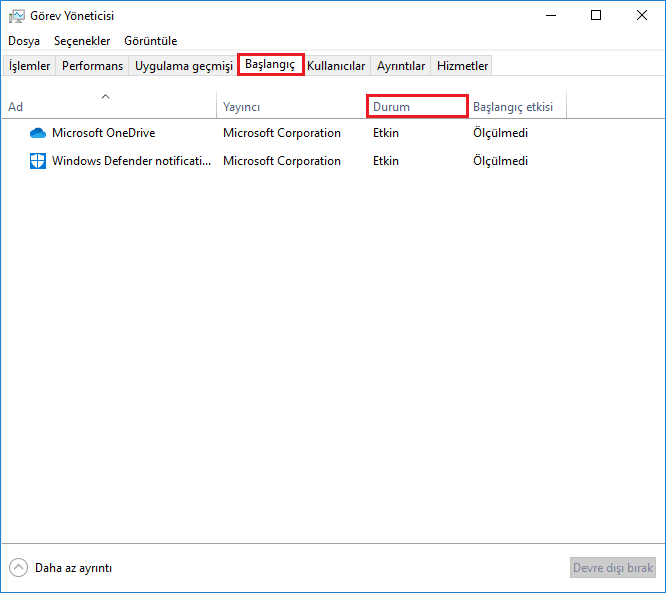












Yunus
Oca 3, 2023 at 17:38
Açılma kısmı direkt yok sadece başlıyor ve mavi ekranda bu yazı çıkıyor masa üstüne hiç bir erişimim yok çözümleri nasıl uygulayacağım?